Κατά το άνοιγμα μιας εφαρμογής που κατεβάστηκε από Microsoft Storε, μπορεί να δείτε "Αυτή η εφαρμογή έχει αποκλειστεί λόγω της πολιτικής της εταιρείας" μήνυμα λάθους. Αυτό το πρόβλημα σχετίζεται στην πραγματικότητα με το Κατάστημα Microsoft εαυτό. Ακολουθήστε λοιπόν αυτές τις εύκολες διορθώσεις για να επιλύσετε αυτό το ζήτημα.
Επιδιόρθωση-1 Εγγραφή στο Microsoft Store-
1. Αρχικά, κάντε δεξί κλικ στο εικονίδιο των Windows και, στη συνέχεια, κάντε κλικ στο "PowerShell (Διαχειριστής)"Για πρόσβαση σε αυτό.

2. Οταν ο PowerShell ανοίγει το παράθυρο, γράφω ή αντιγραφή επικόλληση αυτό το κομμάτι κώδικα σε αυτό και πατήστε Εισαγω.
Λήψη-AppXPackage -AllUsers | Foreach {Add-AppxPackage -DisableDevelopmentMode -Register "$ ($ _. InstallLocation) \ AppXManifest.xml"}

Επανεκκινήστε τον υπολογιστή σας για να αποθηκεύσετε τις αλλαγές στο σύστημά σας.
Προσπαθήστε να ανοίξετε Κατάστημα Microsoft στον υπολογιστή σου.
Επιδιόρθωση-2 Επαναφορά προσωρινής μνήμης Store-
Επαναφορά Κατάστημα η κρυφή μνήμη θα σας δώσει Κατάστημα Microsoft μια νέα αρχή. Ακολουθήστε αυτά τα εύκολα βήματα για να το κάνετε-
1. Τύπος Πλήκτρο Windows + R μαζί για να ξεκινήσει Τρέξιμο
2. Πληκτρολογήστε "cmd"Σε αυτό και πατήστε Ctrl + Shift + Enter. Αυτό θα ανοίξει ένα Γραμμή εντολών παράθυρο με δικαιώματα διαχειριστή.

2. Γράψτε αυτήν την εντολή στο CMD παράθυρο και πατήστε Enter. Κατάστημα θα γίνει επαναφορά στον υπολογιστή σας.
WSreset.exe

Κλείσε Γραμμή εντολών παράθυρο.
Επανεκκίνηση ο υπολογιστής σου.
Μετά την επανεκκίνηση του υπολογιστή σας, προσπαθήστε να ανοίξετε Κατάστημα Microsoft. Ελέγξτε αν λειτουργεί ή όχι.
Fix-3 Μετονομασία φακέλου cache-
Η μετονομασία του φακέλου προσωρινής μνήμης ενδέχεται να λύσει αυτό το ζήτημα.
1. Πληκτρολογήστε "%δεδομένα εφαρμογής%Στη γραμμή αναζήτησης.
2. Στη συνέχεια, πρέπει να κάνετε κλικ στο "%δεδομένα εφαρμογής%"Στο αυξημένο αποτέλεσμα αναζήτησης.
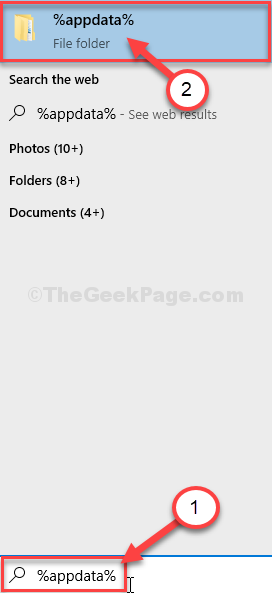
3. Στη γραμμή διευθύνσεων, κάντε κλικ στο "Δεδομένα εφαρμογής“.
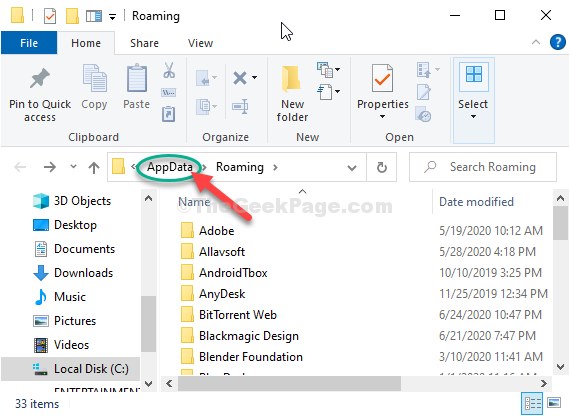
4. Τώρα, διπλό κλικστο "ΤοπικόςΦάκελο για να το αποκτήσετε.
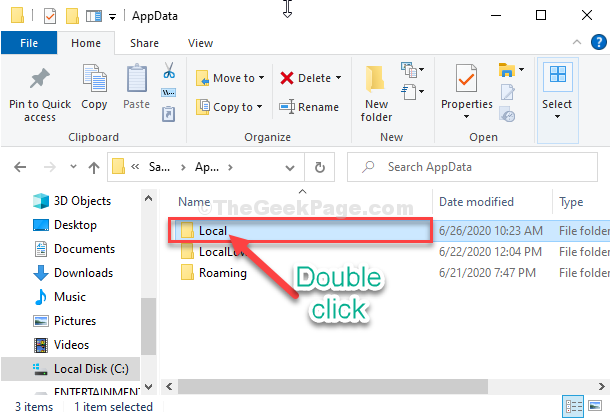
5. Μετά από αυτό, διπλό κλικστο "Πακέτα" ντοσιέ.
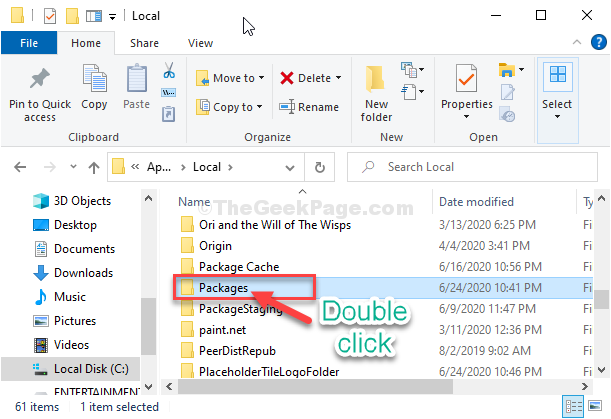
6. Τώρα, πρέπει να το κάνετε διπλό κλικ στο "Microsoft.WindowsStore_8wekyb3d8bbweΦάκελο για να το ανοίξετε.
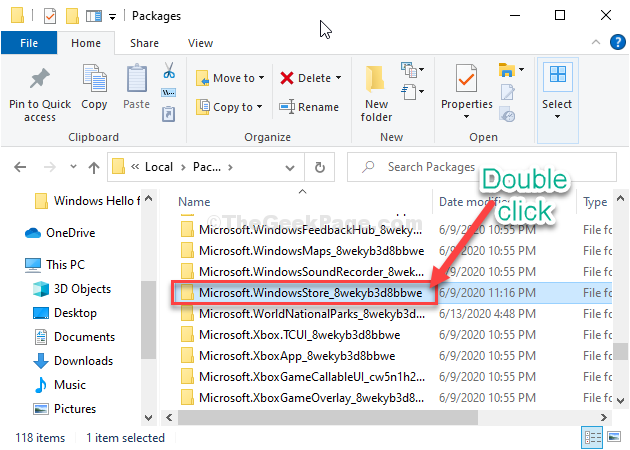
7. Επειτα, διπλό κλικστο "Τοπικό κράτος" ντοσιέ.
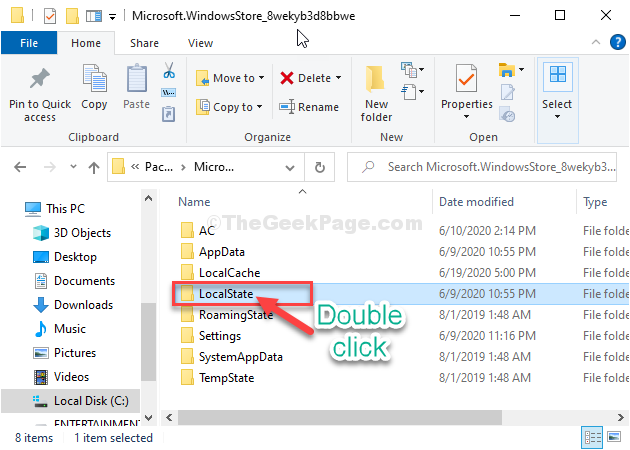
8. Αν δείτε το «κρύπτη«Ο φάκελος είναι εκεί, κάντε δεξί κλικκαι κάντε κλικ στο "Μετονομάζω“.
Ονομάστε το φάκελο ως "cache.old“.
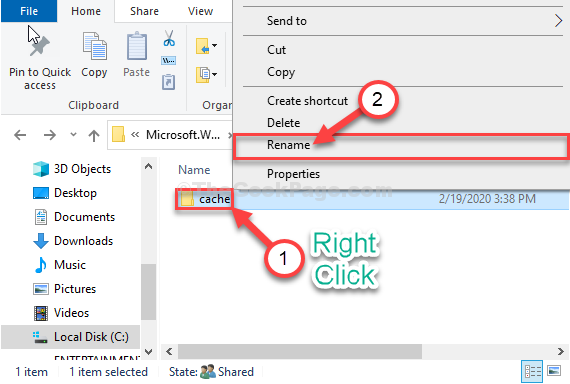
9. Μόλις το κάνετε ξανά κάντε δεξί κλικ στον κενό χώρο και, στη συνέχεια, κάντε κλικ στο "Νέος"Και μετά κάντε κλικ στο"ΝτοσιέΓια να δημιουργήσετε έναν νέο φάκελο.

10. Μετά από αυτό, πρέπει να ονομάσετε το φάκελο ως "κρύπτη“.
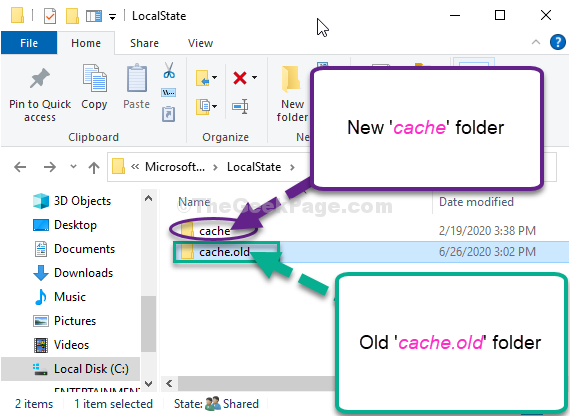
11. Αν δεν βλέπετε κανένα "κρύπτη«Φάκελος, απλά κάντε δεξί κλικ στον κενό χώρο και, στη συνέχεια, κάντε κλικ στο "Νέος"Και μετά κάντε κλικ στο"ΝτοσιέΓια να δημιουργήσετε έναν νέο φάκελο.
12. Ονομάστε τον νέο φάκελο ως "κρύπτη“.
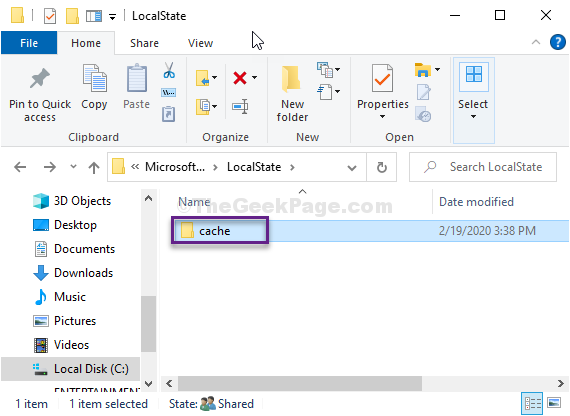
Κλείσε Εξερεύνηση αρχείων παράθυρο στον υπολογιστή σας.
Επανεκκινήστε ο υπολογιστής σου.
